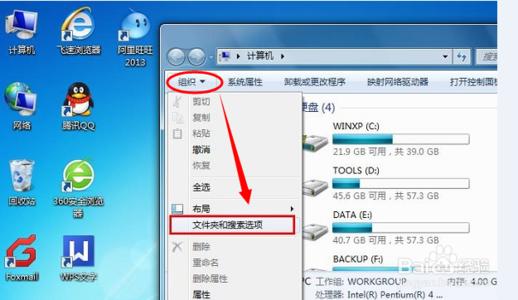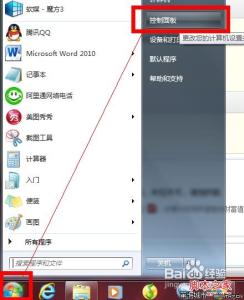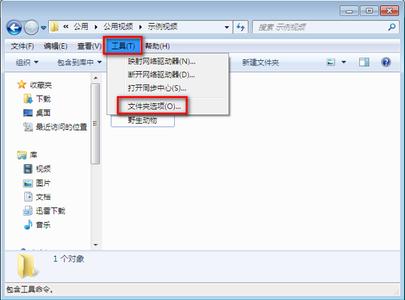
怎么显示文件后缀名?――简介
电脑文件扩展名是操作系统用来标志文件格式的一种机制,一般在文件名之后.***这种形式体现的,但是有的电脑上的文件显示有后缀,有的没有是怎么回事呢,肯定是设置的问题了,当没有后缀时,怎么显示文件后缀名呢?
下面介绍一下,五分钟内学会。
怎么显示文件后缀名?――一、怎么显示文件后缀名方法/步骤
怎么显示文件后缀名? 1、
打开文件夹,可以看到现在没有后续,只显示文件名。
怎么显示文件后缀名? 2、
点击工具菜单,选择文件夹选项。
怎么显示文件后缀名? 3、
点击查看,进行下一步操作。
怎么显示文件后缀名? 4、
按住滑动条,往下拉,找到隐藏已知文件类型的扩展名一项。
怎么显示文件后缀名?_怎么显示文件后缀名
怎么显示文件后缀名? 5、
点击“隐藏已知文件类型的扩展名”前面的勾选框,去掉√,再点确定进行确认操作。
怎么显示文件后缀名? 6、
设置完成,再查看文件夹里的文件,文件的后缀名都显示了出来,如下图。
爱华网本文地址 » http://www.aihuau.com/a/8104410103/264090.html
更多阅读

如何修改文件后缀名——简介如果您的文件想要修改后缀名类型,那么前提必须是您能看到后缀名才能改,通常如果您看不到后缀名,都是因为设置“默认不显示文件的后缀名”。所以,如何设置文件显示后缀名才是关键,但是小编必须提醒一下,不是所有

文件后缀名怎么显示——简介我们在日常办公和使用电脑的时候,经常会需要查看文件的后缀名是什么?但是电脑系统默认是不显示文件的后缀名的,那要怎么来设置显示呢?分享给大家。文件后缀名怎么显示——方法/步骤文件后缀名怎么显示 1、看

如何让后电脑显示文件后缀名――简介修改文件后缀名可以更改文件类型,可是系统默认情况下是不显示文件后缀名的,是为了方式错误修改后缀名而导致文件不可用,所以需要自己设置让系统显示文件后缀名。如何让后电脑显示文件后缀名――方
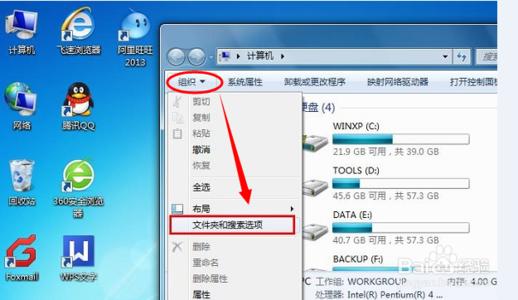
打开我的电脑,在上面的导航栏找到工具选项,然后点击会弹出下啦列表,在列表中找到文件夹选项。点击打开之后,点击查看,然后在下面的高级设置框中,找到隐藏已知文件类型的扩展名,把前面的勾去掉,然后点击确定即可。回到桌面,就可以看到文件后
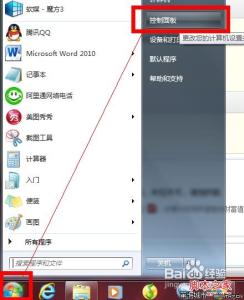
很多时候我们需要查看文件的后缀名是什么,但是偏偏系统又不显示,这时候就需要我们自己将后缀名设置出来了。下面我们就讲一种方法,以免大家不得章法。1.打开我的电脑,菜单栏选择 工具==>文件夹选项2.文件夹选项中选择 查看3.在高级
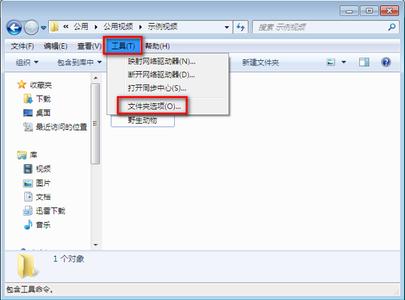
 爱华网
爱华网